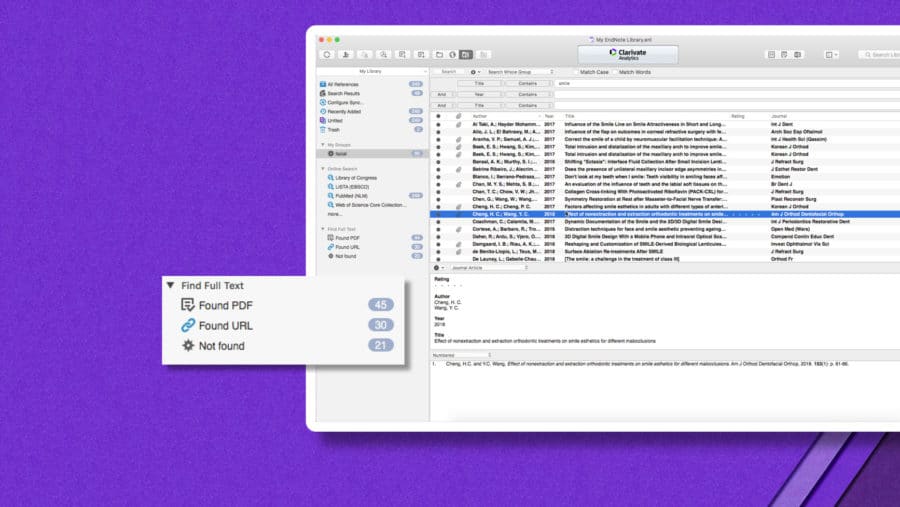يقدم لكم موقع إقرأ كيفية استخدام endnote ، و ما هو برنامج EndNote ، و شرح برنامج EndNote بالعربي pdf ، و تحميل برنامج EndNote X7 كامل مجانا ، و برنامج EndNote مع الكراك ، وبرنامج Endnote هو برنامج يعمل مع مايكروسوفت وورد (Microsoft Word) لتنسيق وكتابة الإستشهادات (الاقتباسات) في النص تلقائياً، وكتابة قوائم المراجع وفقاً للنمط الذي يختاره الباحث ويمكن أيضا بواسطة استخدام قاعدة البيانات شخصية لجمع وتخزين السجلات لمصدر من مصادر المعرفة المختلفة.
كيفية استخدام endnote
لمعرفة كيفية استخدام endnote ، تابعوا معنا الخطوات التالية :
- بمجرد شراء برنامج EndNote وتثبيته ، فقد حان الوقت العمل. قد يبدو الأمر محيرًا في البداية ، لكننا سنوجهك خلال هذه العملية عند بدء تشغيل البرنامج لأول مرة ، يعرض لك EndNote عرض شرائح موجزًا لملف ميزات التطبيق انقر فوق عرض الشرائح للحصول على فكرة أفضل عن كيفية عمل الأشياء. (شرح برنامج Endnote)
- عند التشغيل لأول مرة ، سيقوم EndNote أيضًا بإنشاء ملف مكتبة جديد ” new library” والتي ستحتوي على جميع الاستشهادات الخاصة بك لكل مشروع بحث تعمل عليه يمكنك إنشاء مكتبات جديدة متعددة، لكننا نوصي بالاحتفاظ بكل مراجعك
- معًا في مكتبة واحدة يمكنك استخدام المجموعات لتنظيم مشاريعك واهتماماتك المختلفة، بعد الدخول إلى البرنامج قم بتحديد نمط التوثيق لمكتبة EndNote الخاصة بك.
- الخطوة الثالثة : قم بإعداد الوصول إلى نصوص PDF كاملة من خلال برنامج EndNote يمكنك الحصول على المراجع من قواعد البيانات المختلفة مثل Google Scholar وغيرها، وأيضاً يمكنك صناعة المراجع بنفسك بالنمط المطلوب ولكن قبل ذلك هناك بعد الإعدادات التي يجب أن تقوم بها.
- وكما ذكرنا لابد من بعض الإعدادات قبل ذلك، من خلال فتح القائمة الرئيسية والنقر على “Preferences”، ثم انقر على “find full text” على الجانب الأيمن من النافذة ، يجب أن تشاهد الآن عددًا من الخيارات المتعلقة بالنصوص الكاملة.
- هنا يمكنك إضافة روابط قواعد البيانات التي تريد أخذ المراجع منها، قم باختيار قواعد البيانات البحثية المفضلة لك لتتمكن من ربطها ببرنامج EndNote ، الخطوة الرابعة قم بإعداد المجموعات المخصصة لمراجعك.
- الآن هو الوقت المناسب لإعداد المجموعات المخصصة لمراجعك، هذا سيمنحك المزيد من الوضوح حول المراجع التي تبحث عنها، وسيمكنك من تغطية مساحة أكبر من الأبحاث المطلوبة.
- يمكنك إعداد المجموعات، من خلال الضغط بالزر الأيمن للماوس على “My Groups” ثم اختيار “New Group”،
- الخطوة الخامسة: البحث وإضافة المرجع الأول الآن بعد أن تم تكوين المجموعات الخاصة بك والوصول إلى النص الكامل ، سترى أداة بحث في الجزء العلوي من نافذة EndNote تتيح لك العثور على أوراق البحث وإدخالات المجموعات.
- سيتم البحث عن أي مجموعة يتم تحديدها على الجانب الأيسر من نافذة EndNote بناءً على مصطلحات البحث الخاصة بك لاحظ وظائف البحث المتقدم التي تسمح لك بالعثور على نتائج محددة للغاية بعد تنفيذ نتيجة البحث ، انقر فوق أي نتيجة وانقر فوق “OK” لإضافة المستند إلى مكتبة EndNote الخاصة بك.
- لاحظ أنه يمكنك أيضًا استيراد أي ملفات PDF لديك بالفعل ، مع الحفاظ أيضًا على هياكل المجلدات الموجودة في مجموعاتك بالإضافة إلى ذلك ، يمكنك إضافة المراجع يدويًا بالنقر فوق القائمة المنسدلة “reference” ، ثم النقر فوق “new reference”.
- الخطوة السادسة: الاقتباسات داخل النص إذا كنت تستخدم Microsoft Word، فيمكنك الاستشهاد بعملك أثناء الكتابة. للبدء ، ما عليك سوى الانتقال إلى شريط أدوات EndNote وتحديد جملة في ورقتك في Word والنقر على “Go to EndNote”. بعد ذلك ، حدد الاقتباس المناسب وانقر على “Insert citation” لإدراج المرجع تلقائيًا في مكتبتك في EndNote.
- الخطوة السابعة: حفظ قائمة المراجع وإنشاء ببليوغرافيا في نهاية المطاف، سوف تكون قادرًا على إنشاء ببليوغرافيا كاملة إذا كنت تستخدم المجموعات لتتبع المراجع التي كنت تستخدمها حتى الآن ، فهذه الخطوة سهلة للغاية.
- أولاً: اختر نمط المرجع الذي تريده باستخدام القائمة المنسدلة “Output Style” ثانياً: حدد جميع الاستشهادات التي ترغب في تضمينها في الببليوغرافيا ثالثاً: توجه إلى قائمة “Edit” ، ثم انقر على “Copy Formatted” رابعاً: توجه إلى النافذة الرئيسية وقم بلصق ما نسخته، ستظهر قائمة مراجعك الكاملة والمنسقة.
قد يهمك :
- كيف اسوي جدول في الوورد
- تدريبات على برنامج البوربوينت
- ازالة صفحة من الورد
- إزالة خلفية النص في الوورد
- برنامج حساب الكلمات
- قوالب ووردبريس عربية مجانية
- ازالة كتابة من ملف pdf
- ازالة خلفية الصورة بالفوتوشوب
- كيف اسوي خريطة مفاهيم
ما هو برنامج EndNote
- يُعرف ببرنامج الفهرسة أيضاً، وهو برنامج يعمل مع مايكروسوفت ورد يمكن من خلاله كتابة مصادر البحث(الاقتباسات) في النص بشكل تلقائي، ويمكن أيضاً استخدامه في قاعدة البيانات الشخصية لجمع تخزين السجلات لمصدر من مصادر المعرفة.
- يوفر الوقت من خلال انشاء الفهارس تلقائياً ، البحث في قواعد بيانات الانترنت ، الوصول للمقالات النصية بالكامل ، يحتوي على أكثر من 6000نمط لصياغة المراجع ، يحفظ جميع المراجع في مكان واحد، ويوفر أيضاً فتح أكثر من مكتبة داخل البرنامج.
- الوصول الي أي مرجع بسهولة من خلال البحث سواء باسم الكتاب أو جزء من العنوان ، يحفظ المراجع طبقا لرغبتك في استخدامها في المستقبل، وتستطيع تقديم قاعدة بياناتك في البرنامج إلى أقسام مختلفة ، أثناء الكتابة يقوم بترقيم المراجع واستخدام الطراز الذي ترغب فيه.
شرح برنامج EndNote بالعربي pdf
دليل شرح برنامج EndNote بالعربي pdf :
تحميل برنامج EndNote X7 كامل مجانا
برنامج ENDNOTE X7 لعمل المراجع و الاسناد بشكل علمي و فوق الممتاز ستجدونه كاملا علي الرابط التالي اضغط على تحميل برنامج EndNote X7 كامل مجانا.
برنامج EndNote مع الكراك
- تحميل برنامج EndNote مع الكراك برابط مباشر أخر أصدار مع التفعيل الكامل لنظام الويندوز مجاناً، إنه يسرع عملية البحث الخاصة بك حتى تتمكن من التركيز على ما يهم حقًا – إجراء ومشاركة الأبحاث الرائدة.
- برنامج Endnote هو أحد البرامج الشهيرة و المفيدة في إدارة المراجع و الذي أنصح باستخدامه من قبل أي باحث يعمل على أي بحث يشتمل على مصادر عديدة تسريع البحث في EndNote 20 ابحث في مئات الموارد عبر الإنترنت عن المراجع وملفات PDF.
- الوصول إلى النصوص الكاملة للمقالات البحثية بنقرة واحدة. يمكنك قراءة ملفات PDF ومراجعتها والتعليق عليها والبحث فيها بسهولة في مكتبتك ، أنشئ قواعد لتنظيم المراجع تلقائيًا مثلك. حافظ على دقة بياناتك مع المرجع التلقائي وتحديث الارتباط.
- قم بإلغاء تكرار المحتوى الموجود في مكتبتك بسرعة من خلال البحث عن معرفات فريدة قم بإدراج اقتباسات نصية من مكتبتك باستخدام ميزة Cite while You Write في Microsoft® Word. أنشئ مراجعك تلقائيًا باستخدام مكتبة تضم أكثر من 7000 نوع من المراجع أو أسلوبك المخصص.